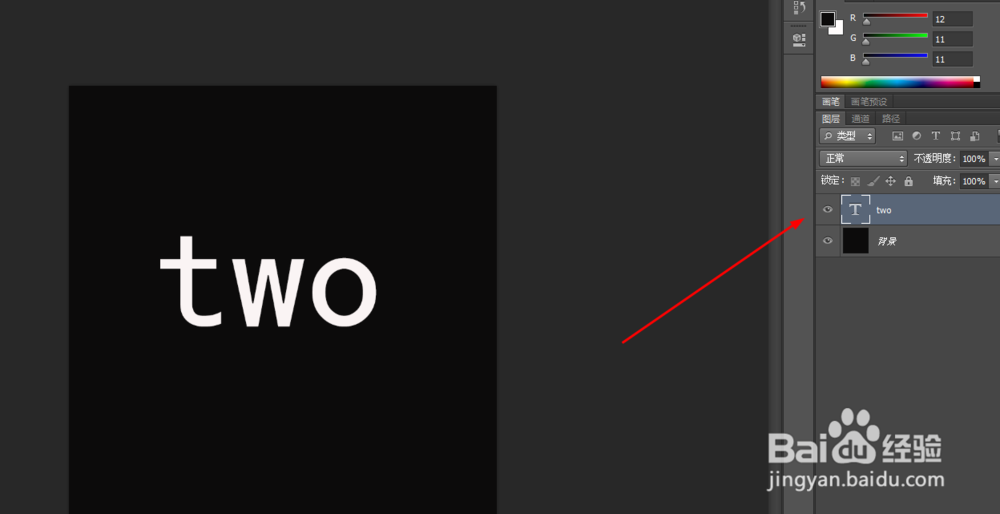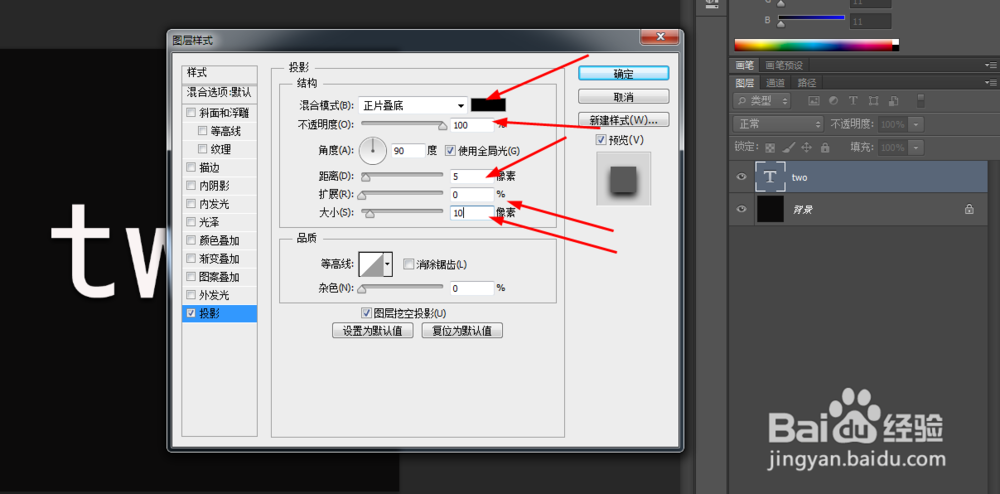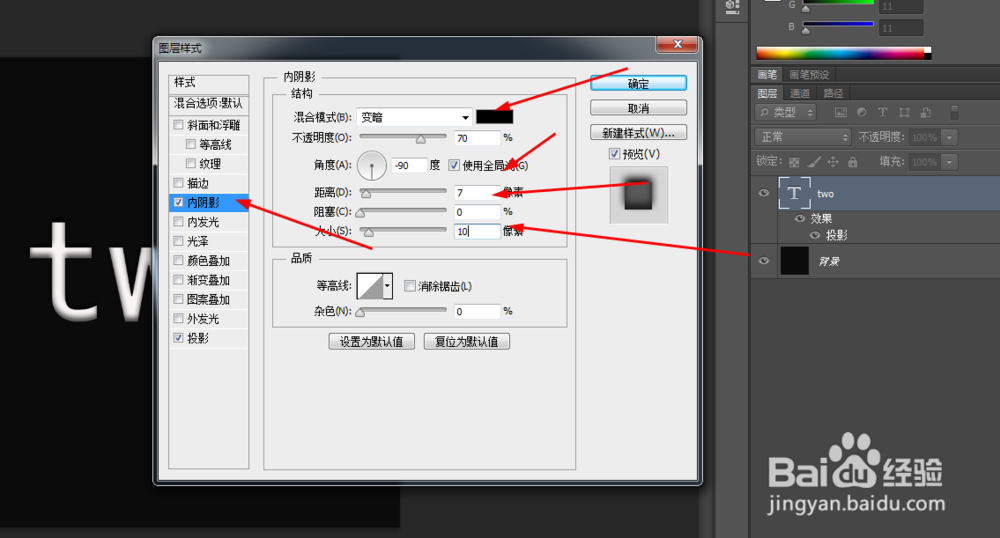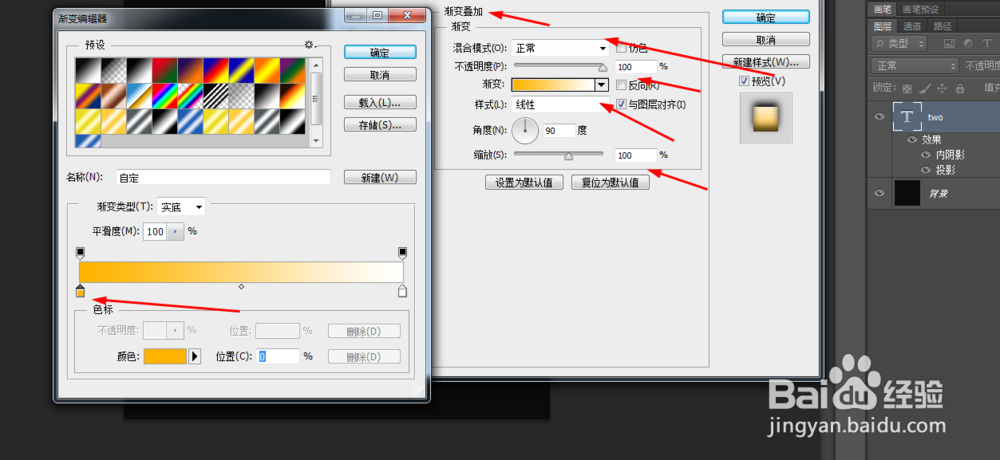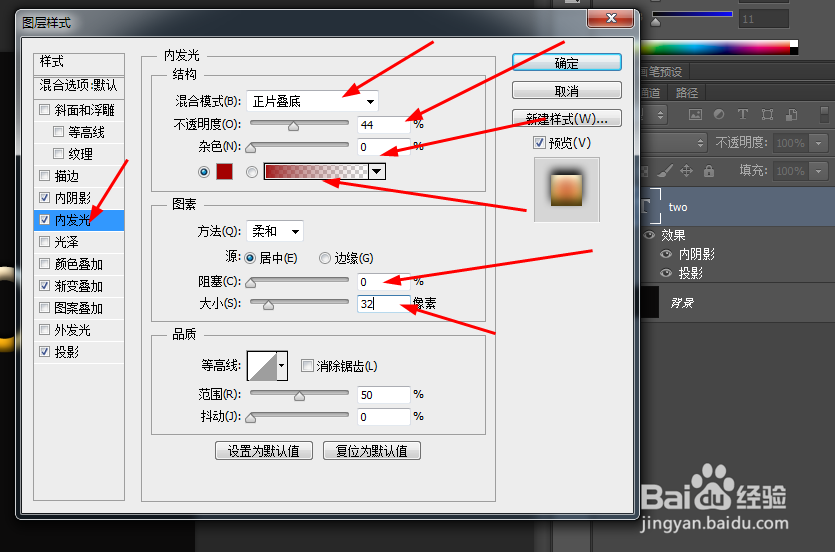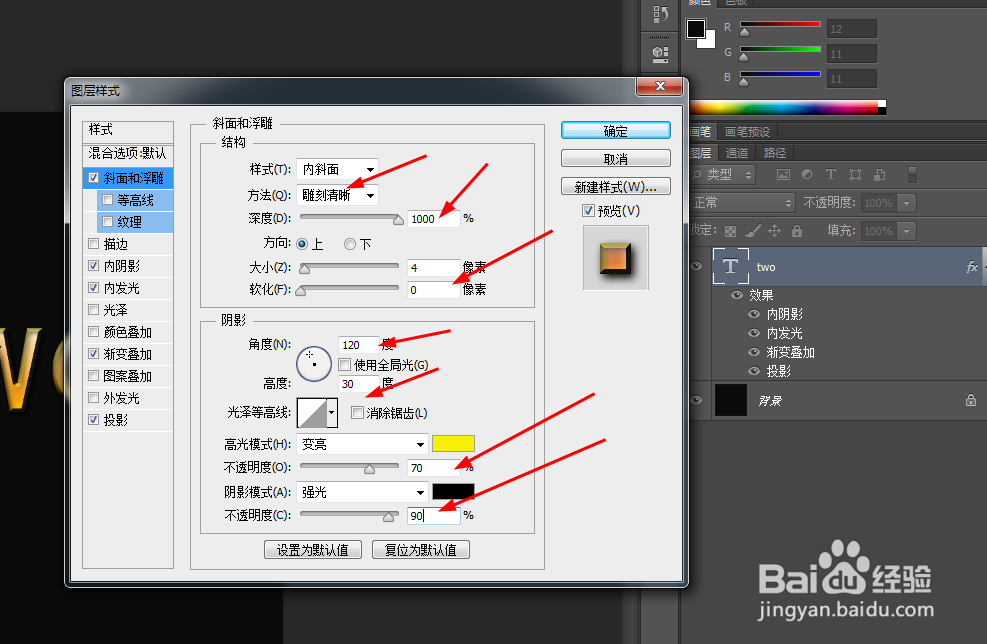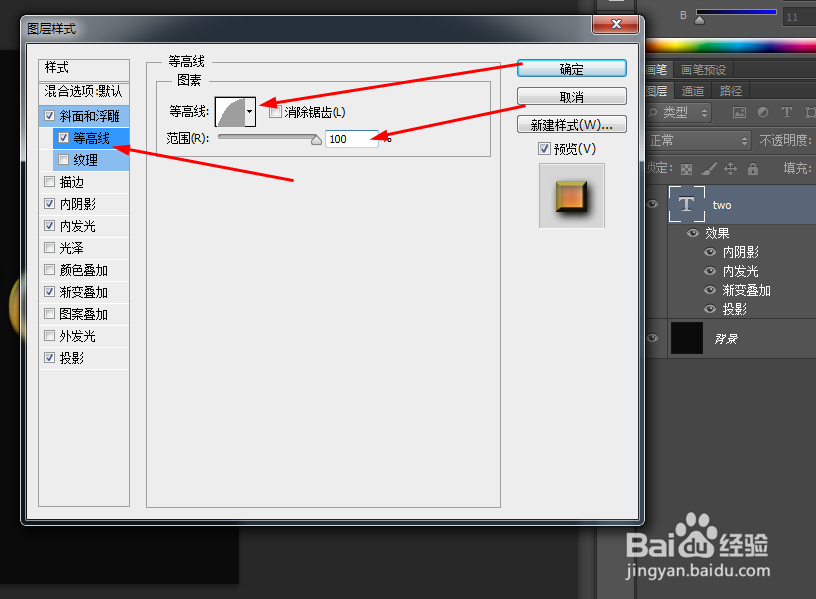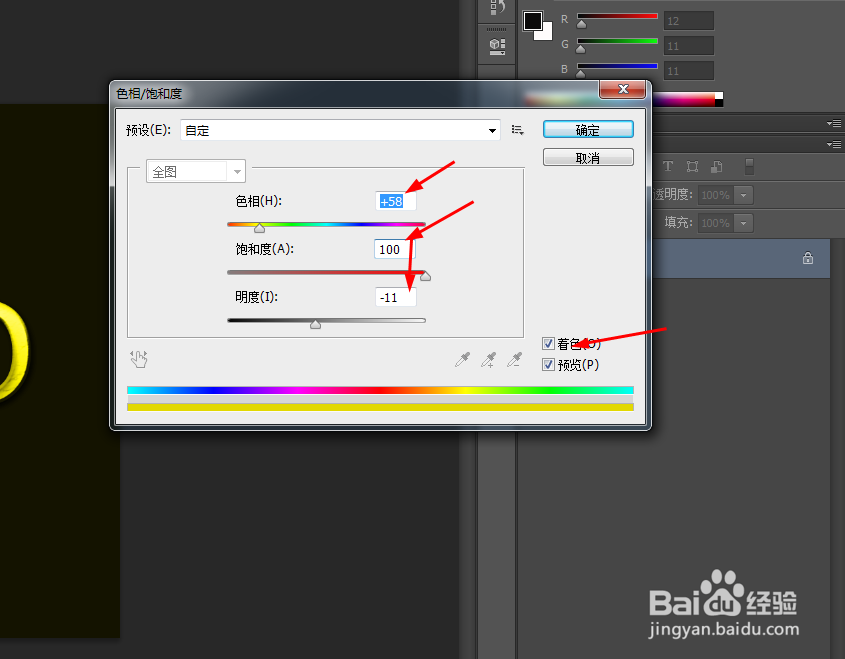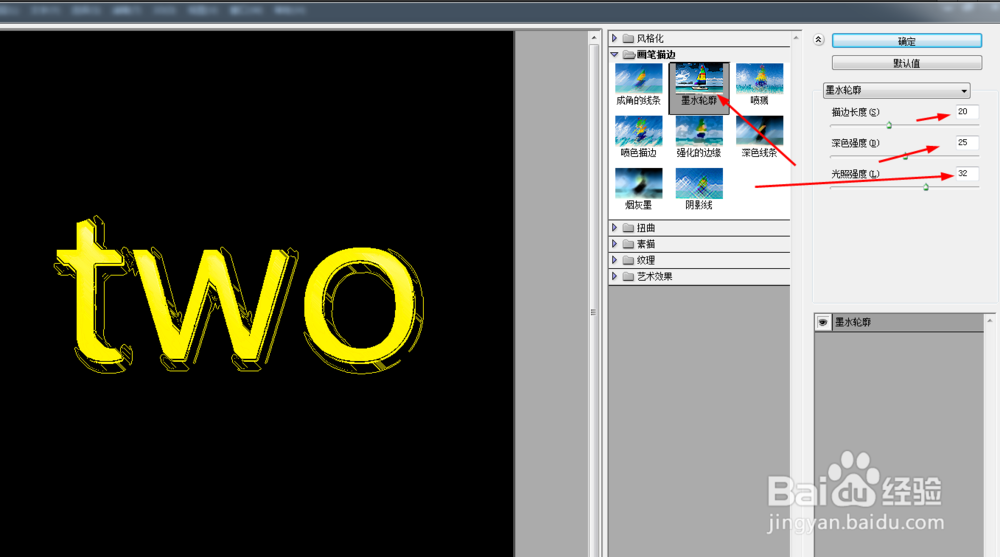photoshop制作黄金字效果
1、在ps软件中,新建一个800*800的文档,背景色为黑色,写上白色的字体。如图所示
2、双击字体的图层样式,调整一下投影和内阴影,如图所示
3、紧接着调整一下渐变叠加和内发光,如图所示
4、然后再调整一下斜面浮雕和等高线,纹理,如图所示
5、接着合并所有的图层,然后按ctrl+u,调一下色彩平衡,如图所示。
6、最后在滤镜中添加墨水轮廓,如图·所示
7、效果如下图所示
声明:本网站引用、摘录或转载内容仅供网站访问者交流或参考,不代表本站立场,如存在版权或非法内容,请联系站长删除,联系邮箱:site.kefu@qq.com。
阅读量:84
阅读量:88
阅读量:21
阅读量:69
阅读量:89